Crear una firma profesional para Apple Mail (Mac Mail)
Crear una firma de correo para Apple Mail (Mac Mail)Olvídate de los aburridos correos electrónicos y empieza a crear firmas impactantes con solo unos clics. Usa MySignature para diseñar firmas atractivas y añádelas a tu cliente de Apple Mail.
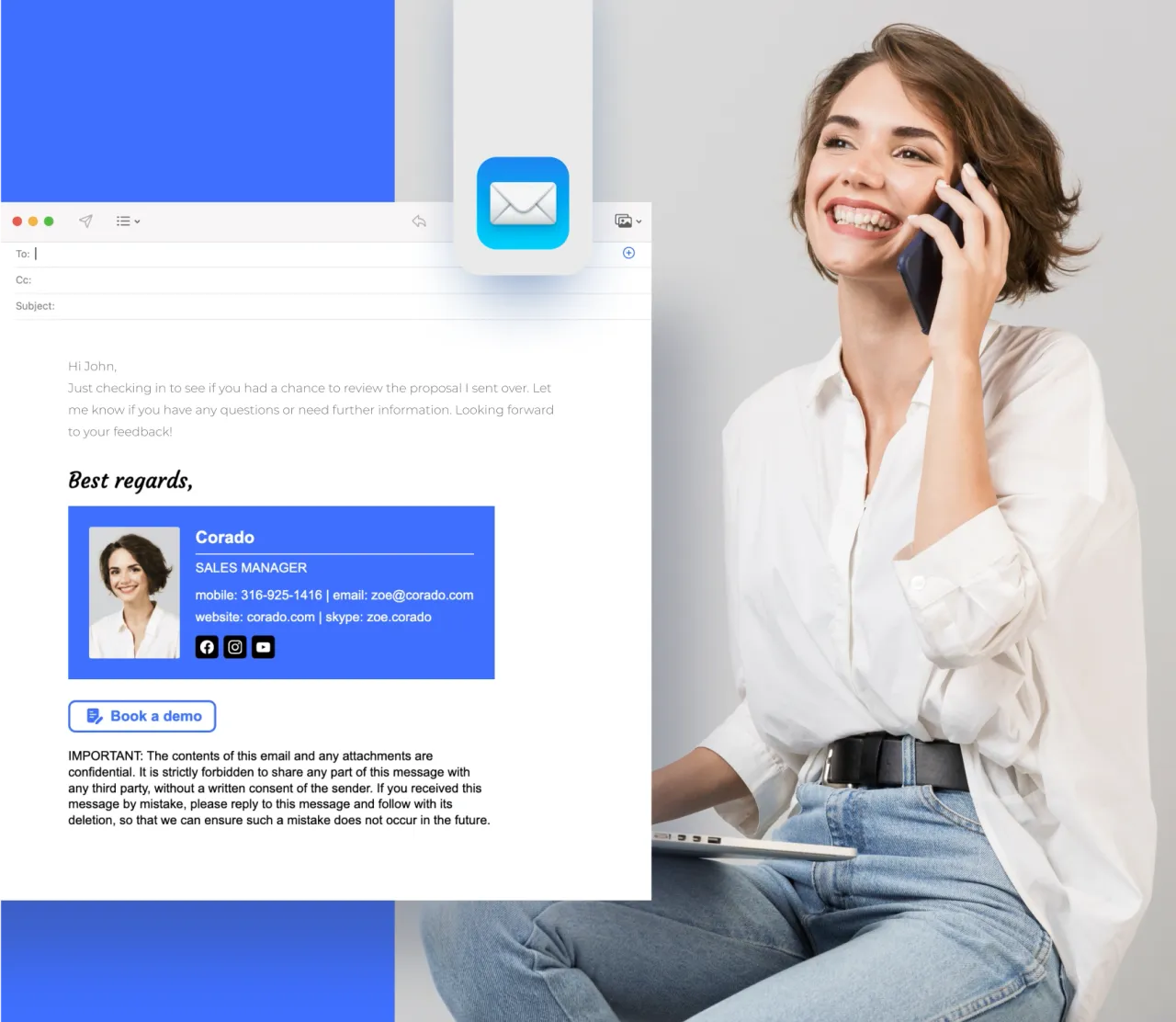
Plantillas
Diseños únicos
Complementos
Iconos de redes sociales
La opción ideal para negocios innovadores de cualquier tamaño










El único generador de firmas para Apple Mail (Mac Mail) que necesitarás
Da igual aunque no tengas experiencia diseñando o programando: con MySignature, el generador de firmas para Apple, podrás convertir tu firma en una eficaz herramienta de personalización de marca y marketing por correo electrónico en solo unos minutos.
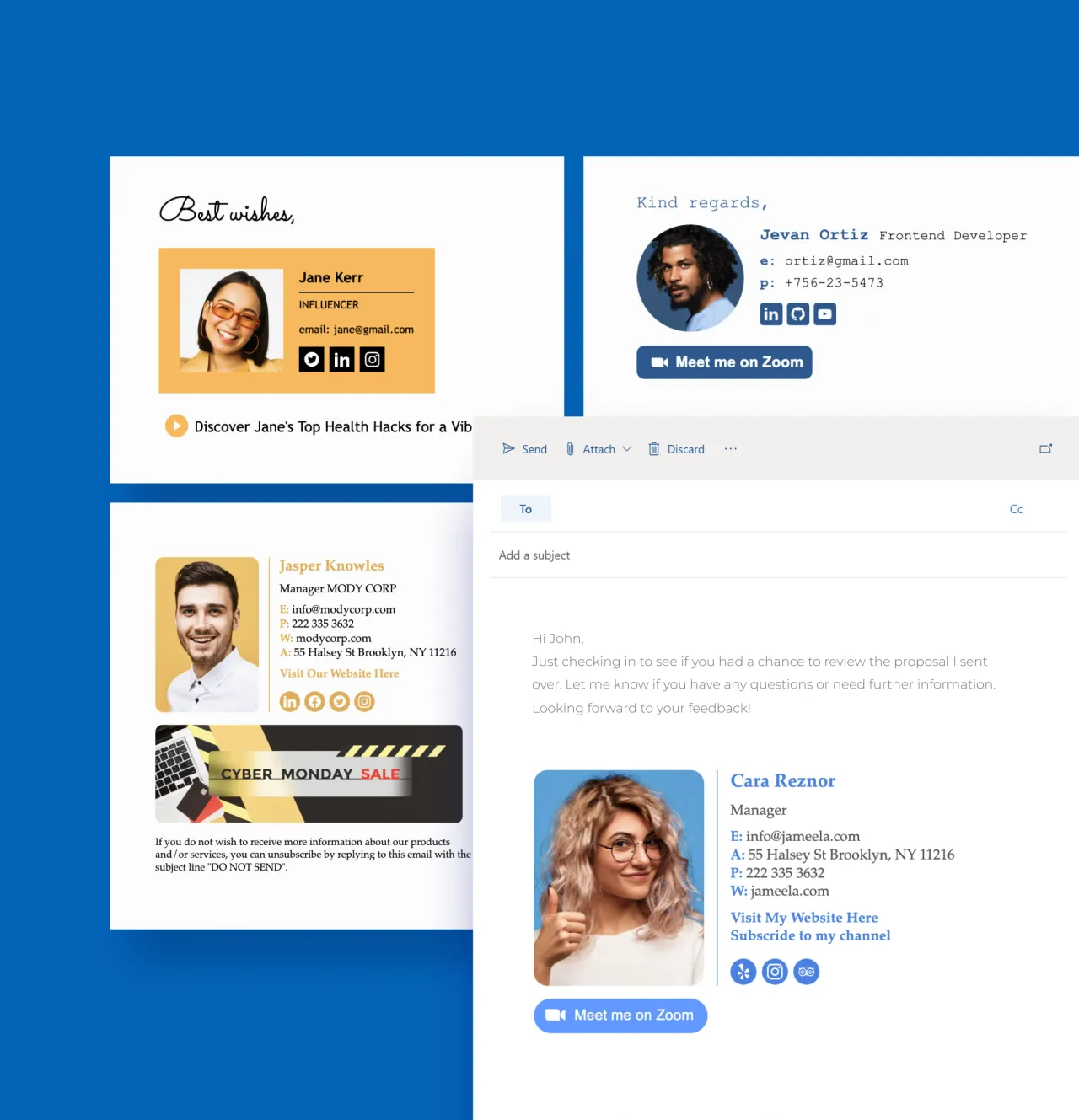
Cómo crear una firma para Apple Mail (Mac Mail)
Crea una firma atractiva para tu cuenta de correo de Apple con solo unos sencillos pasos:

Inicia sesión en tu cuenta de MySignature, o bien regístrate si aún no tienes cuenta.

Ve al panel de control y haz clic en el botón «Nueva firma» para empezar a crear tu firma.

Completa los datos necesarios, como nombre, empresa, puesto y números de teléfono. También puedes añadir imágenes, iconos de redes sociales, descargos de responsabilidad y elementos visuales.

Finaliza la firma y haz clic en «Copiar al portapapeles». Usa el navegador Chrome o Firefox para mantener el formato correcto de la firma de correo.

Añade una nueva firma de correo en Apple Mail (Mac Mail).
Compatibilidad total con Apple Mail (Mac Mail)
Olvídate de los problemas de formato o compatibilidad… Con el generador de firmas de correo adecuado para Apple Mail (Mac Mail), tus correos siempre tendrán un aspecto profesional y coherente, sin importar con quién te comuniques. ¡Una misma firma para todos los clientes de correo!
Características de MySignature
Esto es lo que recibirás con MySignature:
Plantillas de firmas profesionales para Mac
¡Crea tu firma ahora!Elige entre decenas de plantillas profesionales para Apple Mail (Mac Mail) creadas por diseñadores expertos. Empieza con una plantilla eficaz y mejora tu firma de correo HTML con banners de marketing, campos personalizados, integraciones y complementos.
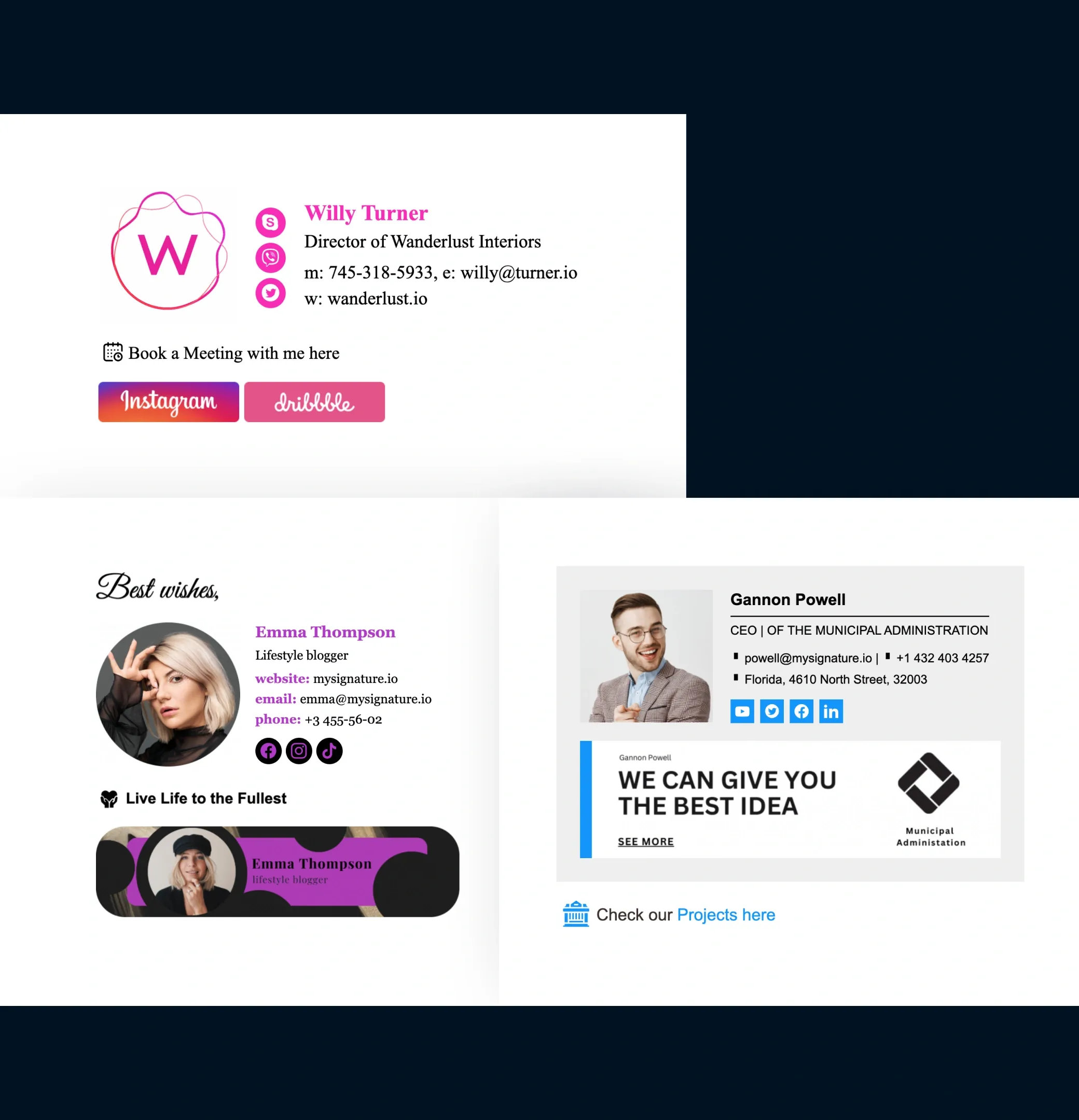
Compatible con todos los clientes de correo electrónico
¡Crea tu firma ahora!Tu firma de correo siempre se mostrará correctamente, sin importar el cliente de correo que uses. MySignature es compatible con una amplia variedad de servicios de correo electrónico, como Gmail, Outlook, Apple iCloud Mail (iPhone, iPad y Mac), Thunderbird y Office 365.
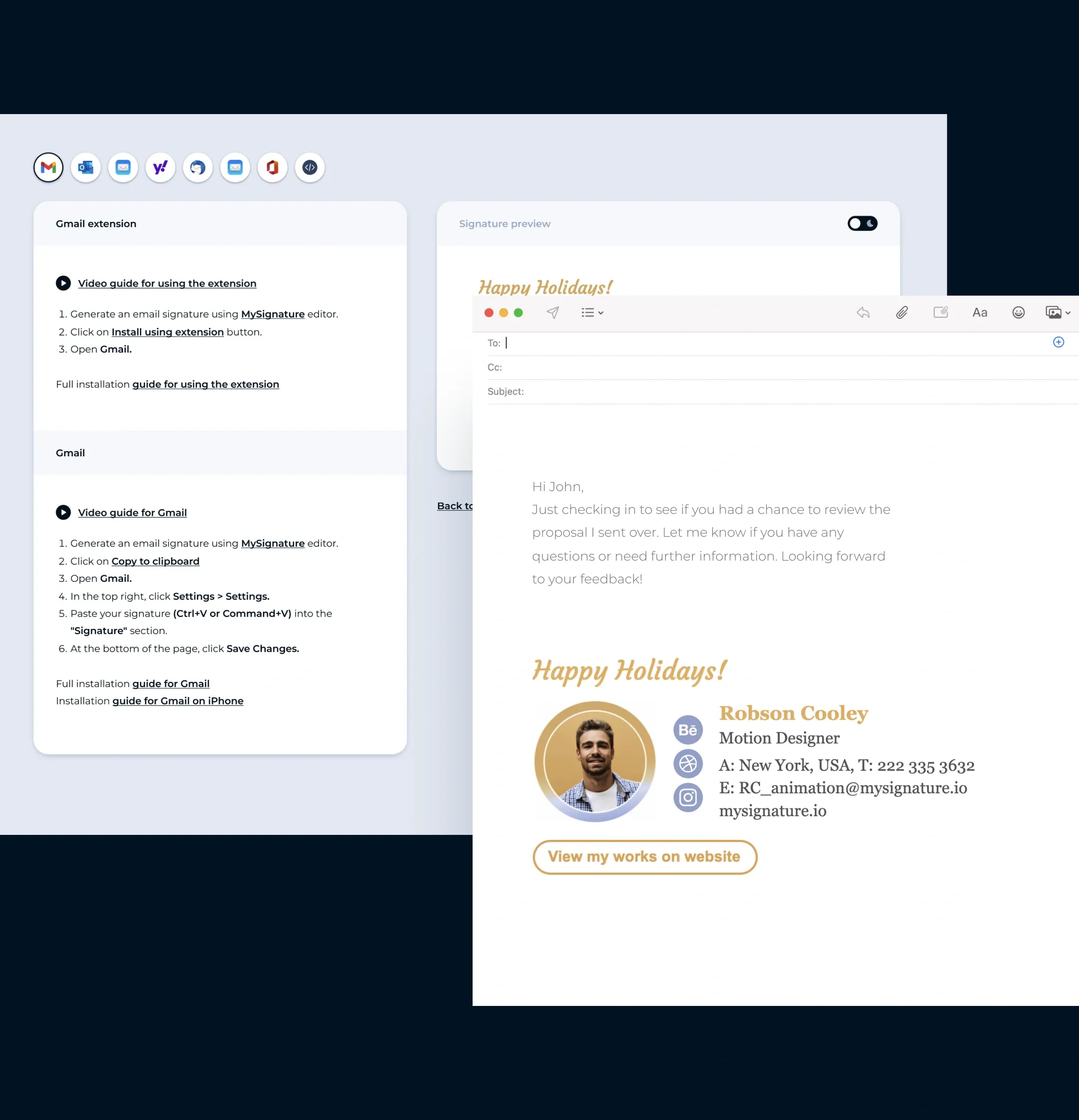
Personalización de marca para hacer destacar tu firma
¡Crea tu firma ahora!Añade tu marca personal mediante banners, logotipos, fotos y otros elementos visuales. Personaliza tu firma para adaptarla a tu estilo y la imagen que quieras ofrecer.
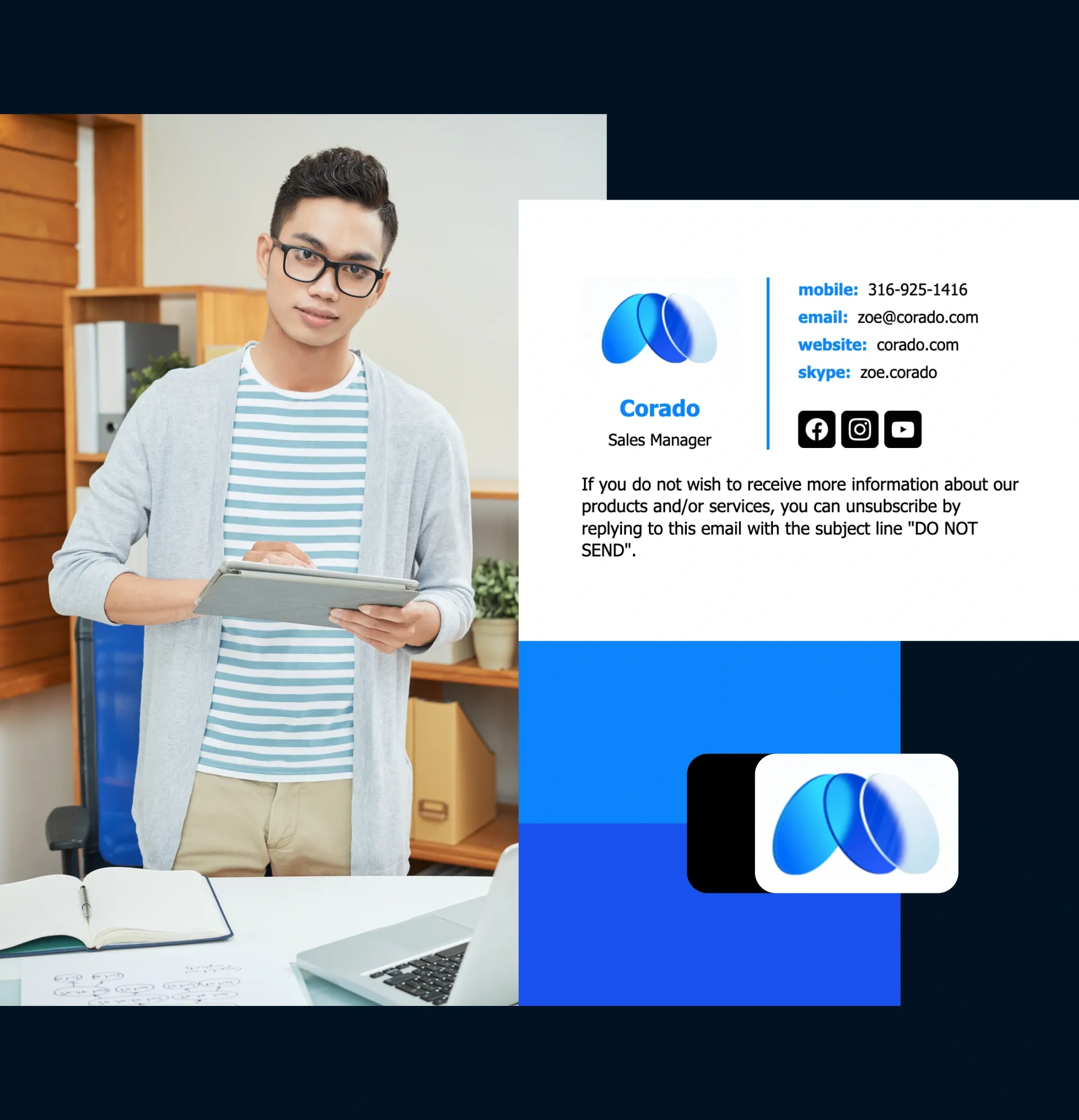
Gestiona fácilmente todas las firmas de correo en tu panel de control
¡Crea tu firma ahora!Gestiona fácilmente firmas de correo y mantén toda la información en un mismo lugar. Usa el panel de control para editar tus firmas, o bien envíalas a tu cliente de correo electrónico para instalarlas o mostrar una vista previa.
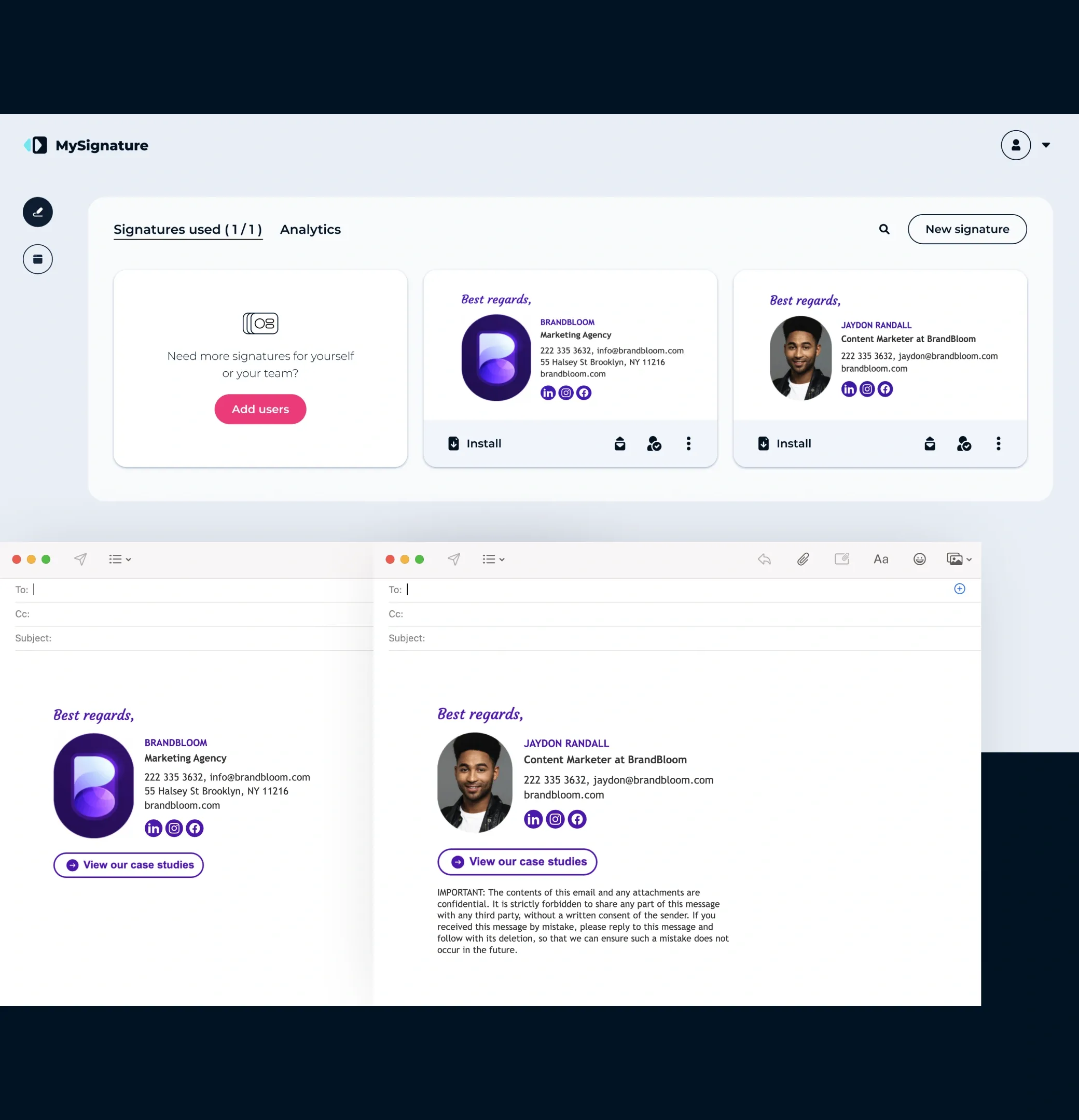
El primer generador de firmas de correo electrónico basado en IA
Pruebe la mejora de la IAMejora tu firma de correo electrónico con mejoras de diseño impulsadas por IA. Solo tienes que abrir el editor de firmas y hacer clic en "Potenciar con IA" para obtener diseños de firma optimizados con diseño y colores mejorados.
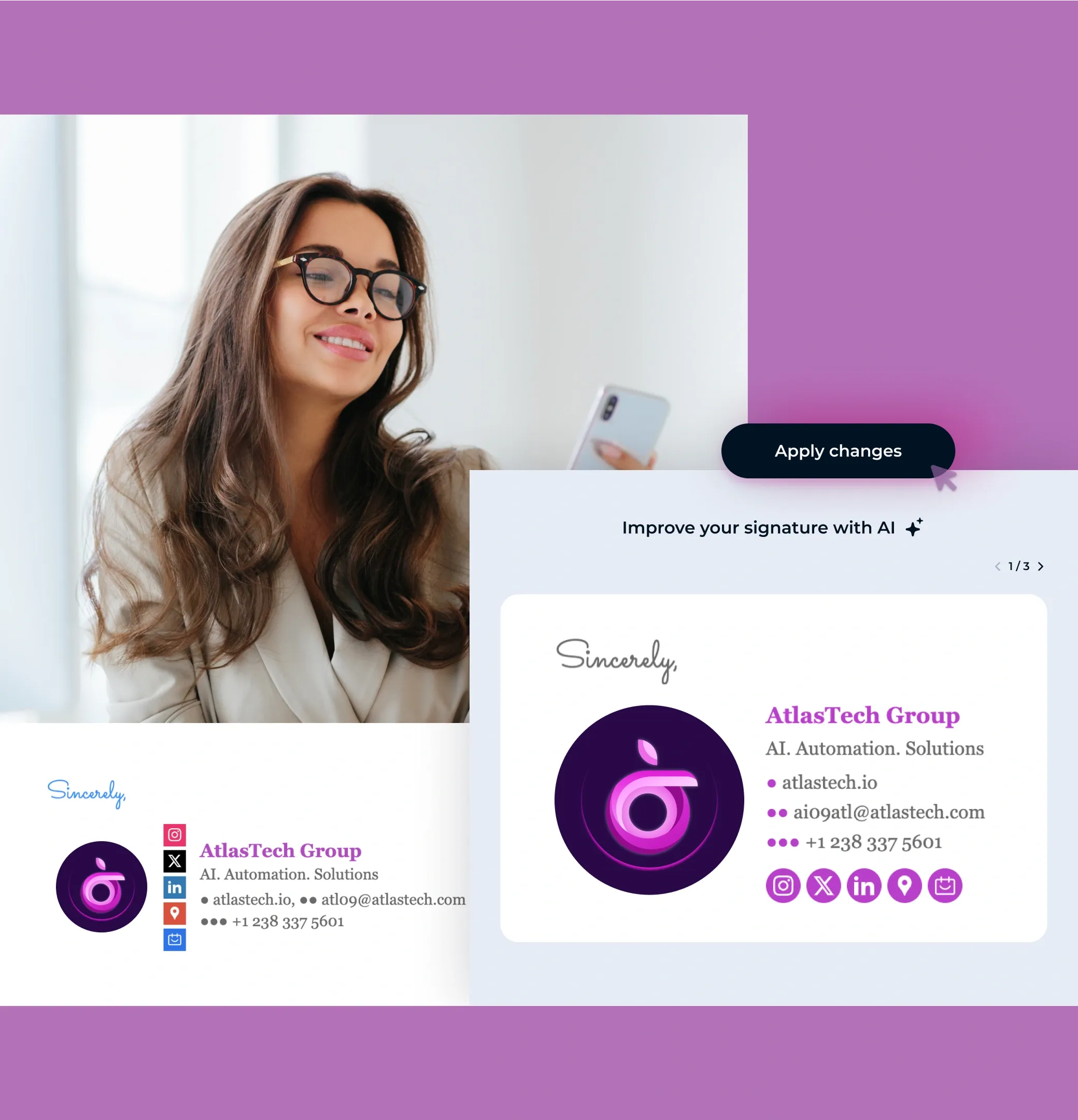
Diseño coherente. En todas partes. Especialmente en móviles
Crea y gestiona fácilmente firmas de correo electrónico para cualquier número de empleados, garantizando la coherencia en todos los dispositivos, incluido iOS.
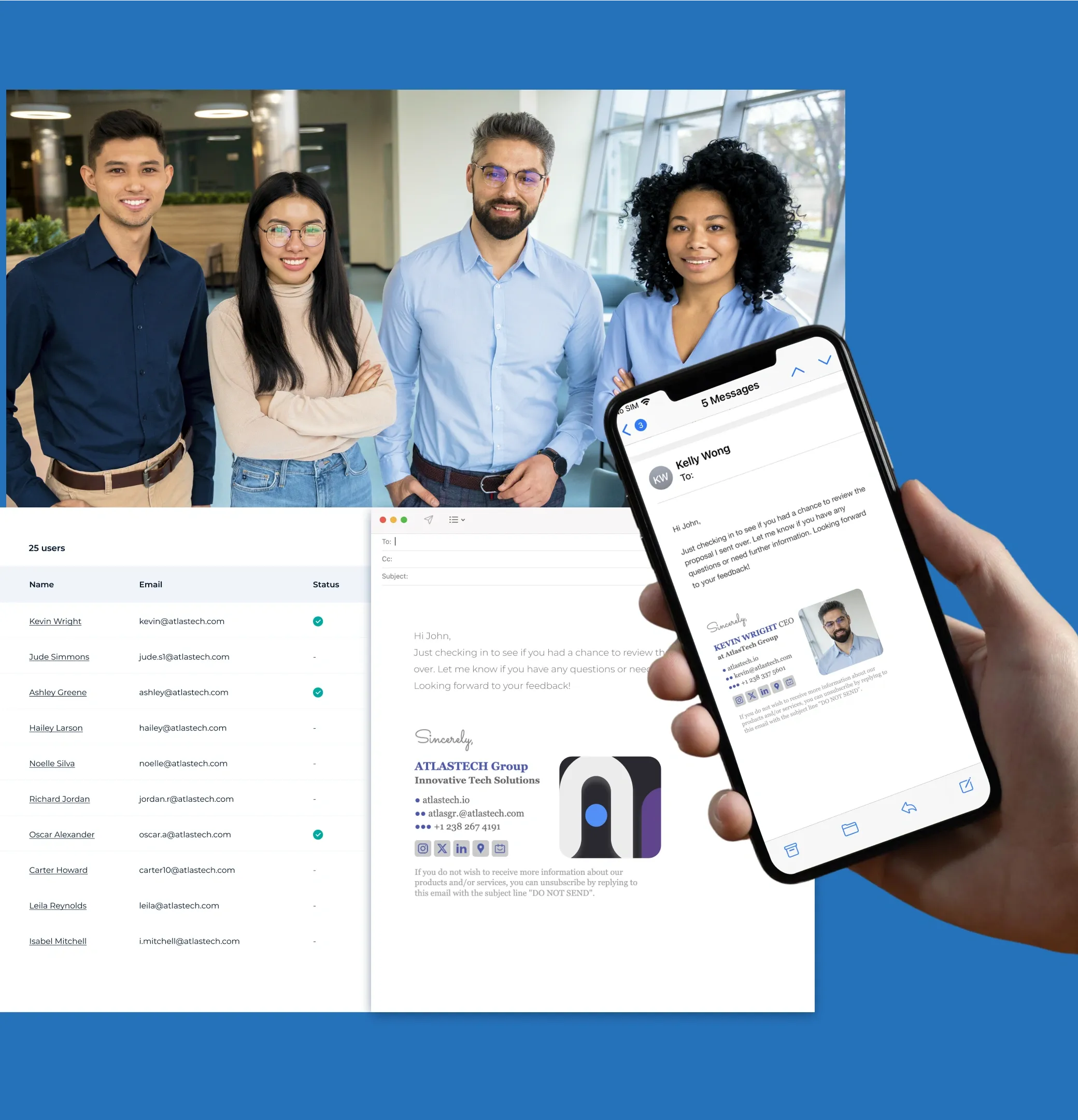
Consejos avanzados para crear una firma de correo profesional para Apple Mail (Mac Mail)
Con MySignature, podrás crear fácilmente una firma personalizada profesional en Apple Mail (Mac Mail). Puedes usar estos consejos expertos para aprovechar todas las funciones que ofrece el generador de firmas de correo profesionales.
Crear una firma HTMLCéntrate en un único objetivo
Hay muchas formas de usar firmas de correo para promocionar tu negocio. Para conseguir los mejores resultados, asegúrate de que tu firma de correo se centre en un único objetivo. Así no agobiarás a tus destinatarios y es más probable que hagan clic en tu llamada a la acción.
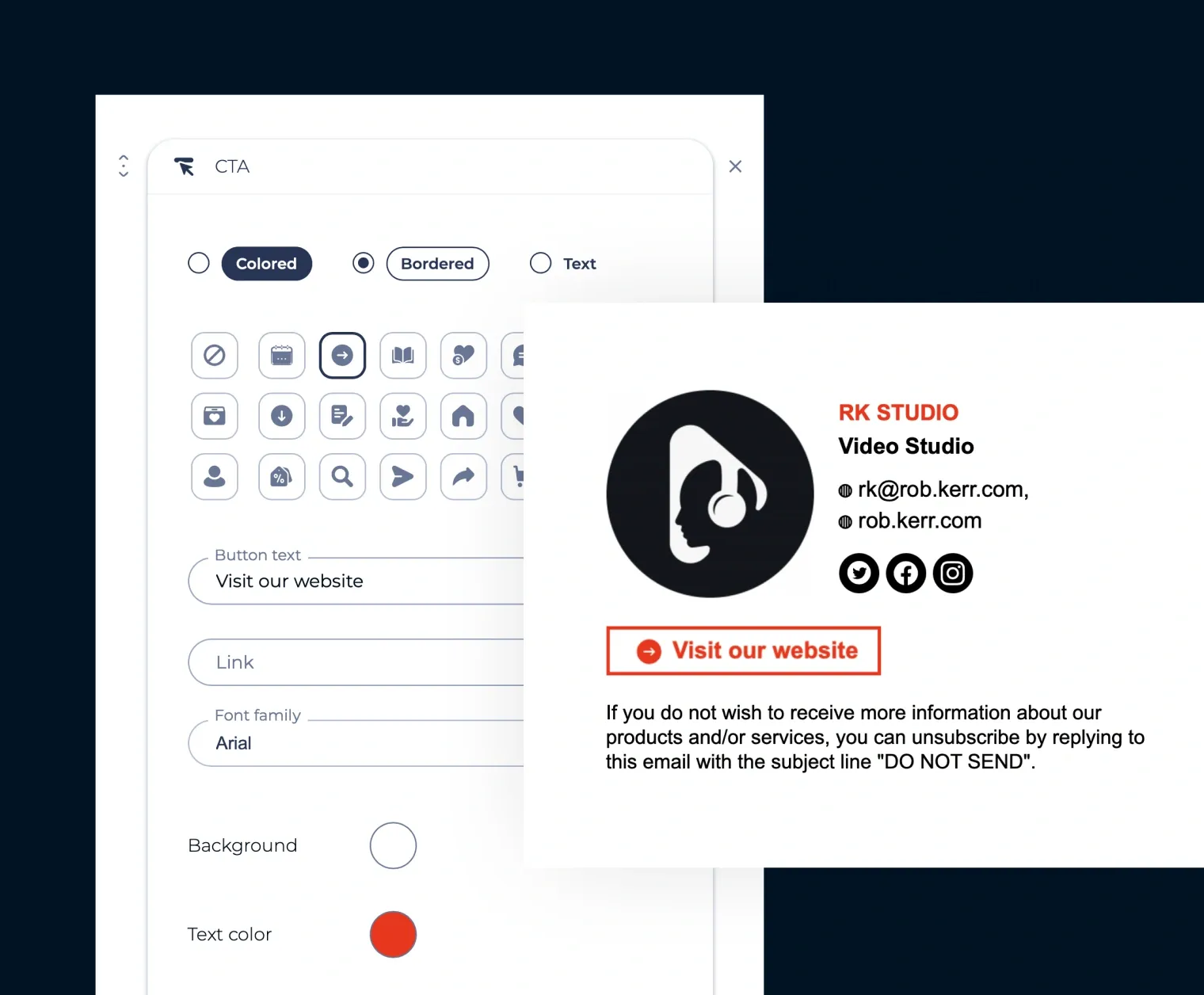
La claridad es importante
Usa siempre la misma combinación de colores
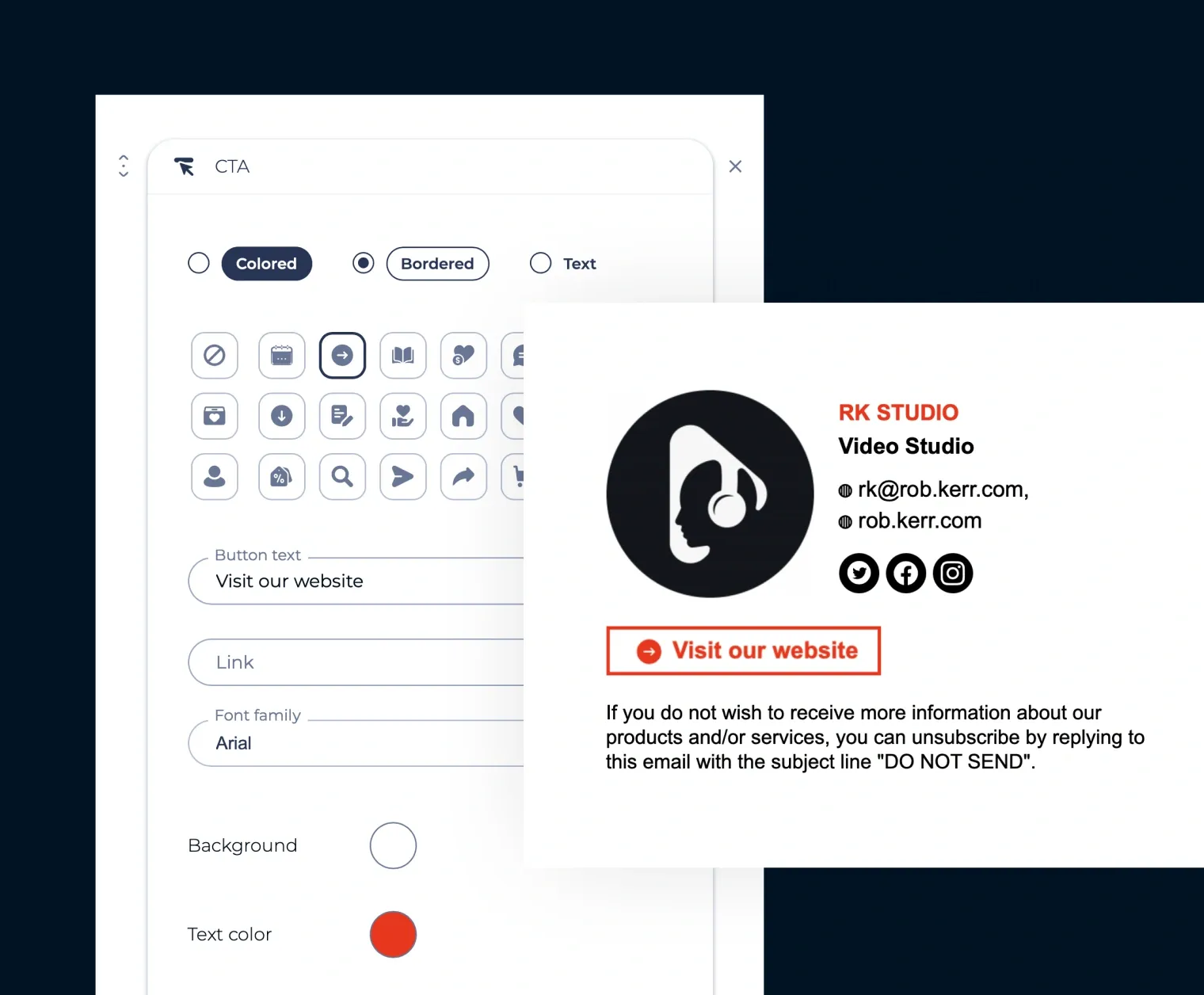
Añade tu firma de correo a Apple Mail (Mac Mail) en solo unos minutos
Instrucciones en vídeo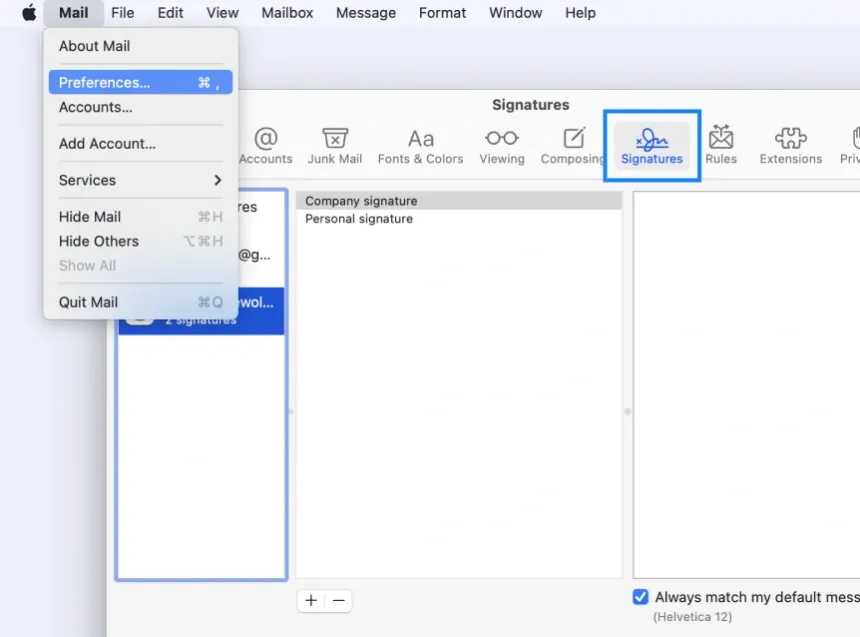
Paso 1
En la aplicación Mail de tu dispositivo Mac, abre Mail > Ajustes > Firmas.
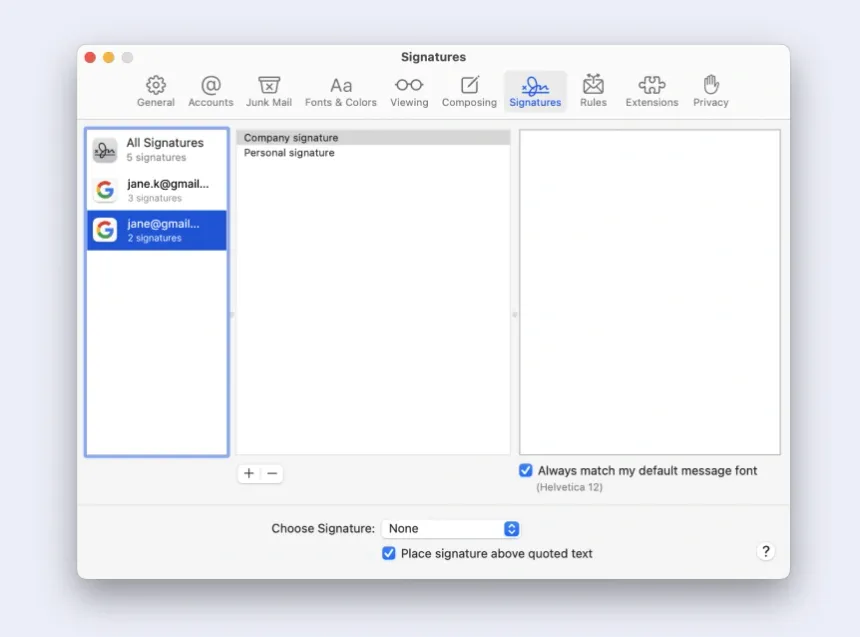
Paso 2
Elige la cuenta para la que quieras crear una firma de correo.
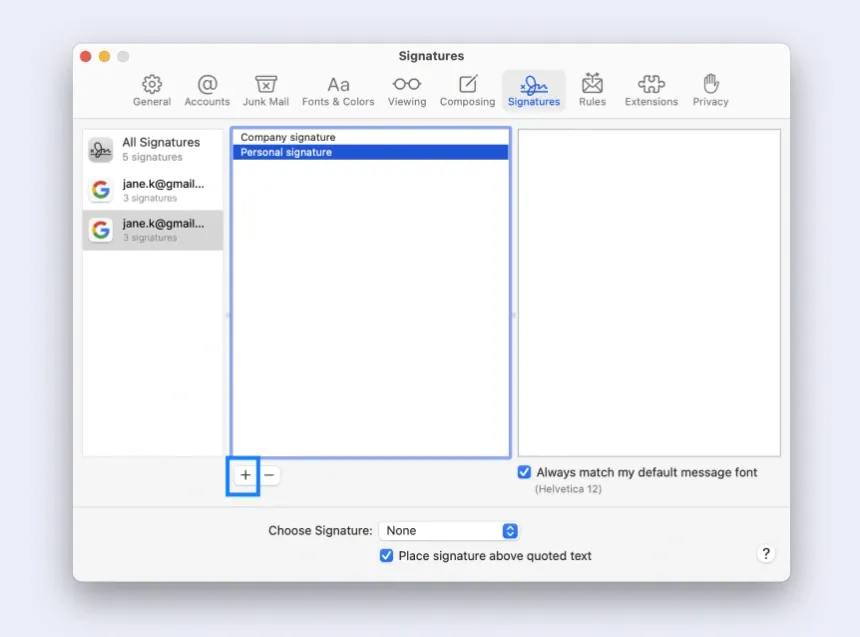
Paso 3
Haz clic en el botón Añadir y escribe el nombre de la firma.
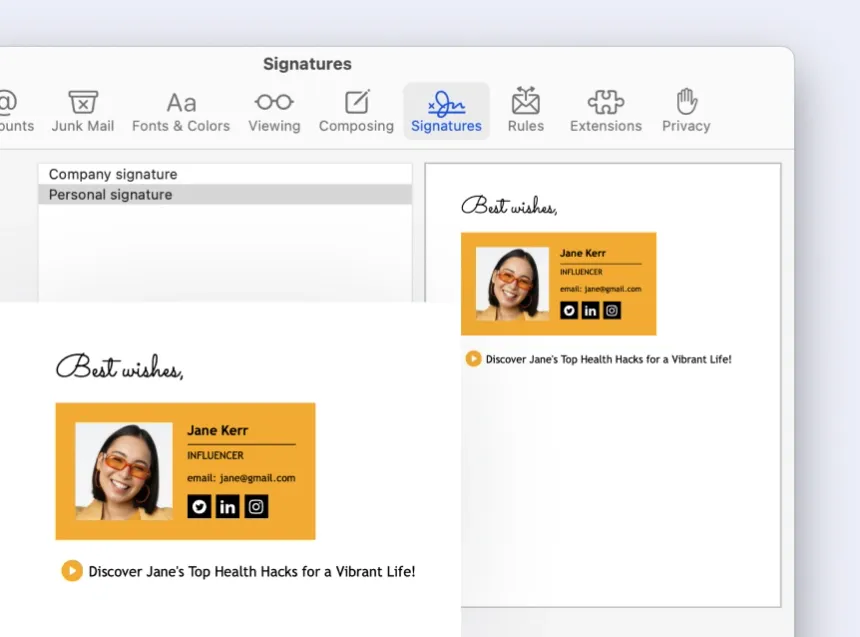
Paso 4
En la columna derecha, podrás editar el texto, cambiar el formato e incluso añadir imágenes.
Gestión de firmas sin esfuerzo para equipos
Crea y gestiona fácilmente firmas de correo electrónico para cualquier número de empleados, garantizando la coherencia en todos los dispositivos, incluido iOS.
F.A.Q
¿Cómo puedo crear una firma de correo en Apple Mail (Mac Mail)?
Usa el generador de firmas de correo MySignature y crea firmas de correo únicas y profesionales para Apple Mail (Mac Mail).
Crea una firma de correo gratuita para uso personal o suscríbete a nuestro plan y diseña firmas de correo para todos los miembros de tu equipo.
¿Por qué no aparece mi firma de correo en Apple Mail (Mac Mail)?
Estos son algunos de los posibles motivos:
- Tienes que configurar la firma.
- La firma no está habilitada en los ajustes de la cuenta de correo electrónico.
- Es posible que la firma no se muestre debido a un error o problema técnico con la aplicación Apple Mail (Mac Mail).
- Puede que la cuenta de correo se haya configurado para no incluir una firma de forma predeterminada.
- La firma podría haberse eliminado o modificado por error.
Para solucionar el problema, prueba a crear o configurar la firma, actívala en los ajustes de firmas de correo, actualiza la aplicación Apple Mail (Mac Mail), o bien restaura una copia de seguridad de tu firma de correo si se eliminó o modificó por error.
¿Puedo usar mis firmas de Gmail en Apple Mail (Mac Mail)?
Sí. Si has creado una firma de correo en Gmail, debería aparecer en Apple Mail (Mac Mail) si configuraste tu cuenta de Gmail en la aplicación Mail.
¿Puedo añadir un GIF a la firma de Apple Mail (Mac Mail)?
Sí, puedes añadir un GIF a tu firma de Apple Mail (Mac Mail), pero hay algunas limitaciones que debes tener en cuenta. Apple Mail solo permite añadir imágenes a las firmas, por lo que tendrás que guardar el GIF como un archivo de imagen (por ejemplo, .gif). Además, no todos los clientes de correo electrónico admiten GIF animados, así que es posible que el cliente de correo electrónico de tu destinatario no pueda mostrar correctamente el archivo GIF.
¿Puedo crear una firma de Apple Mail en mi iPhone?
Sí. MySignature es un generador de firmas compatible con dispositivos móviles, así que podrás crear tu firma de correo de Apple Mail (Mac Mail) en cualquier momento y desde cualquier lugar.
¿Cómo puedo crear una firma HTML con una imagen para Apple Mail (Mac Mail)?
Con MySignature, un generador de firmas de correo gratuito, puedes crear fácilmente una firma de correo con una imagen para Apple Mail (Mac Mail).
Inserta un logotipo de empresa para generar confianza con tu público de destino, o bien añade un banner para promocionar tus productos o servicios.
¿Puedo cambiar el formato de la firma para Apple Mail (Mac Mail)?
Por supuesto. En el editor de MySignature, puedes elegir el formato de tu firma de correo. También puedes usar una de las plantillas de firmas de correo diseñadas por nuestros especialistas expertos.
¿Por qué MySignature es la mejor herramienta de firmas para Apple Mail (Mac Mail)?
MySignature es una herramienta intuitiva y fácil de usar para crear firmas de correo. Esto es lo que hace que sea la mejor:
- No hace falta instalar ningún programa o complemento para usarla.
- Solo tardarás unos minutos en crear una firma profesional.
- Con nuestras plantillas profesionales, podrás convertir tu firma en una eficaz herramienta de marketing.
 4.7 valoración, 170+ reseñas
4.7 valoración, 170+ reseñas



